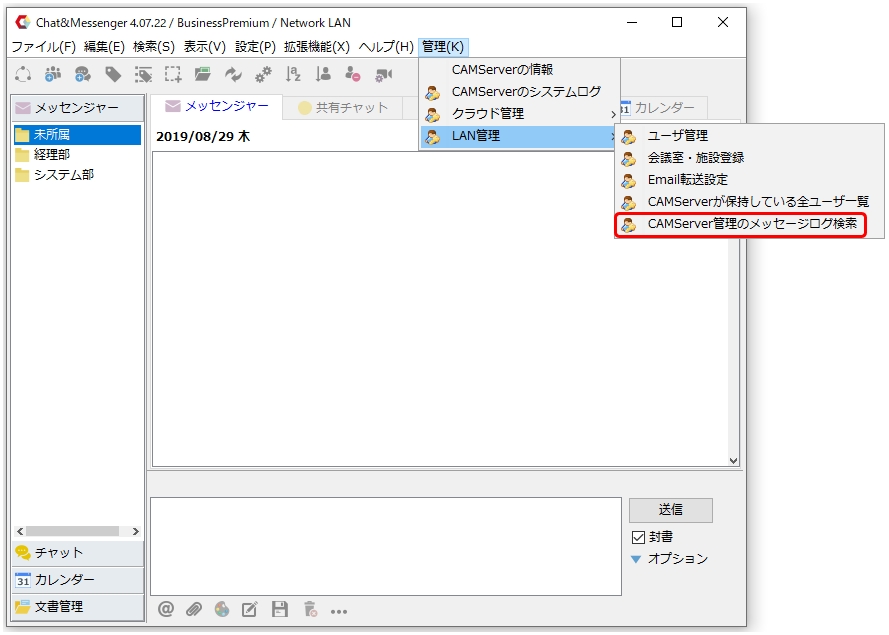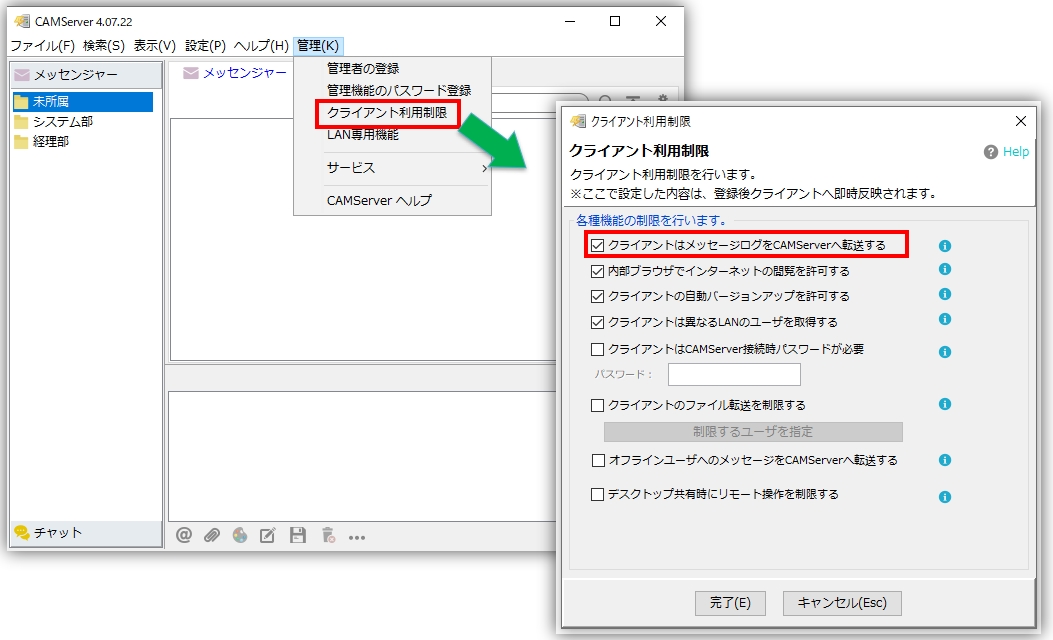目次
機能概要
メッセージログのサーバ管理機能は、ビジネスチャットを導入したいが、私的利用対策や内部統制などにより、全てのメッセージログをサーバで記録する必要がある場合に利用すると有効です。
記録するメッセージはサーバで暗号化して保管され、管理者のみが閲覧可能となります。
利用方法
管理画面から閲覧
Web版では管理画面から閲覧が可能です。

CAMServer ログ管理から閲覧
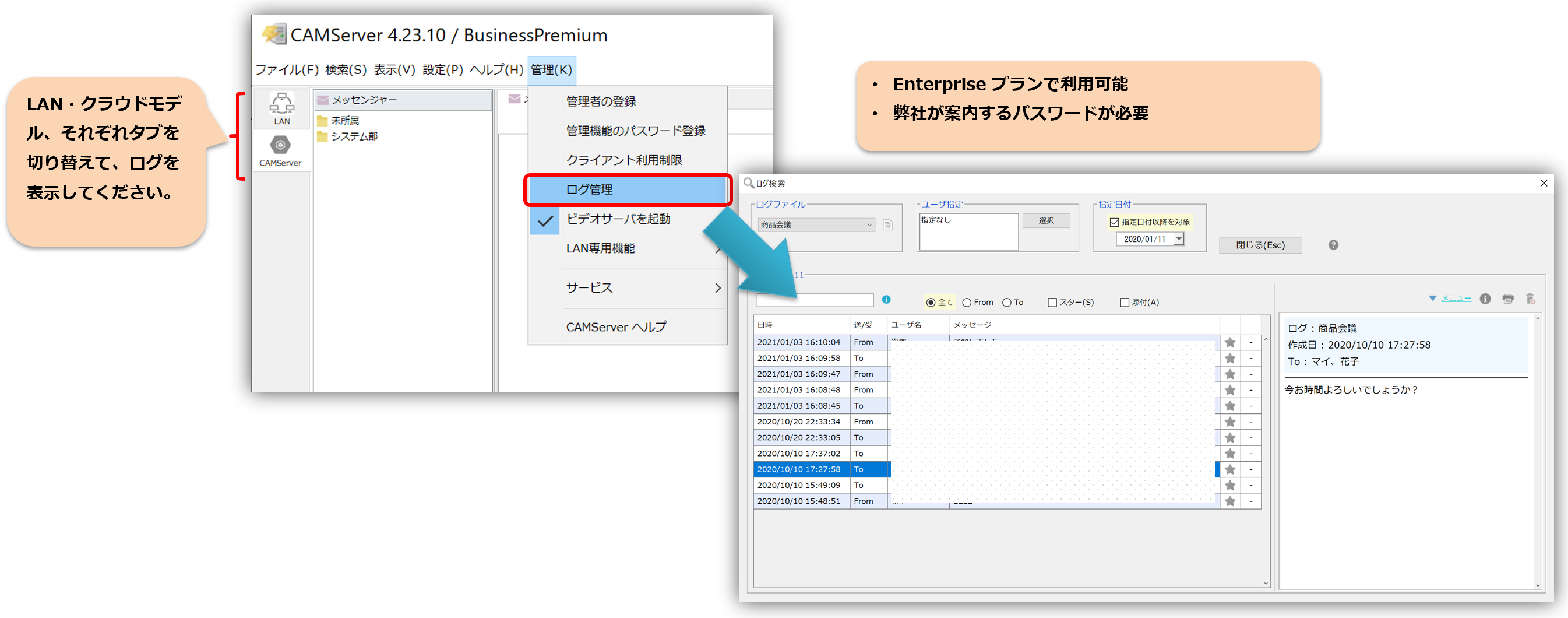
- 不必要にこの機能が利用されないように、CAMServer の Enterpriseプラン30ユーザ以上のライセンス契約、及び弊社が案内するパスワードが必要です。
- LANモデルでメッセージログのサーバ保存機能を利用するには、CAMServerの「管理」メニュー⇒「クライアント利用制限」を開き、「クライアントはメッセージログをCAMServerへ転送する」にチェックを入れ、完了ボタンをクリックしてください。

CAMServer 4.22 以下(LAN用) の場合
こちらは、CAMServer 4.23 未満の仕様です。保管の際にサーバ側で暗号化していないため、タイミングを見て最新バージョンでご利用お願いします。
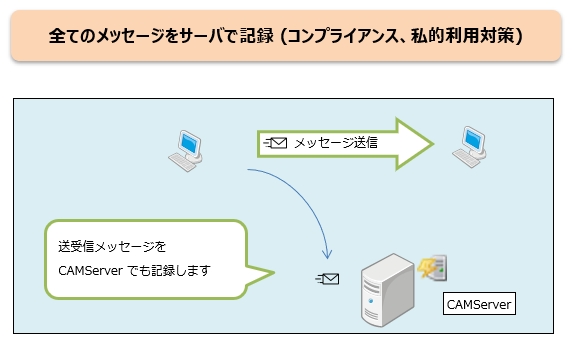
ログ保存先と記録単位
ログの保存先は、「設定」メニュー⇒「アプリケーション環境設定」⇒「一般」のログ出力先になり、デフォルトではCAMServerをインストールしたフォルダの直下のlogsになります。
ログの保存先は、他のPCから閲覧されないような場所である事を確認してください。
例えば、Windowsの共有設定等がされていない等。
例えば、Windowsの共有設定等がされていない等。
ログの記録単位として、メッセンジャーはユーザ毎に、チャットはチャットルーム毎に月単位でフォルダ別に記録します。

クライアント側での確認方法
クライアント側が、気づかないうちにログが記録されていたとなると、別の意味で問題が発生するでしょう。そのため、クライアント側では「ヘルプ」メニュー⇒「クライアント利用制限の確認」で、この設定を確認する事ができます。
しかしながら、本機能を利用する場合、管理者の方は全員へ事前のアナウンスを行う事をお勧めします。
管理者は管理メニューからログ検索出来る
管理者として登録したユーザは、Chat&Messenger クライアント側から管理メニューでログ検索が可能です。